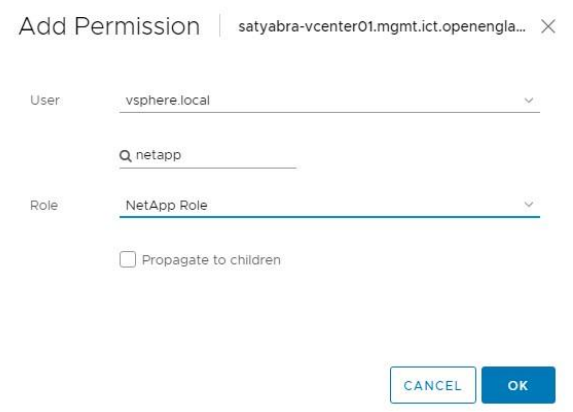Créez un rôle NetApp HCC dans vCenter
 Suggérer des modifications
Suggérer des modifications


Vous devez créer un rôle NetApp HCC dans vCenter pour ajouter manuellement des ressources vCenter (contrôleurs) au nœud de gestion après l'installation ou modifier des contrôleurs existants.
Ce rôle NetApp HCC limite vos vues des services de nœud de gestion aux ressources NetApp uniquement.
-
Cette procédure décrit les étapes disponibles dans la version 6.7 de vSphere. Votre interface utilisateur vSphere peut différer légèrement de ce qui est décrit en fonction de la version de vSphere installée. Pour plus d'aide, consultez la documentation de VMware vCenter.
-
À "Créez un nouveau rôle NetApp HCC", Vous devez d'abord configurer un nouveau compte utilisateur dans vCenter, créer un rôle NetApp HCC, puis attribuer les autorisations utilisateur.
-
Pour les configurations d'hôtes NetApp ESXi, il est recommandé de mettre à jour le compte utilisateur créé par NDE vers le nouveau rôle HCC NetApp :
-
Utiliser "cette option" Si votre hôte NetApp ESXi n'existe pas dans un cluster hôte vCenter
-
Utiliser "cette option" Si votre hôte NetApp ESXi existe dans un cluster hôte vCenter
-
-
C'est possible "configurer une ressource de contrôleur" celle-ci existe déjà sur le nœud de gestion.
-
Utilisez le nouveau rôle NetApp HCC à "ajouter une ressource" sur le nœud de gestion.
Créez un nouveau rôle NetApp HCC
Configurez un nouveau compte utilisateur dans vCenter, créez un rôle NetApp HCC, puis attribuez les autorisations utilisateur.
Configurez un nouveau compte utilisateur dans vCenter
Procédez comme suit pour configurer un nouveau compte utilisateur dans vCenter.
-
Connectez-vous au client Web vSphere sous
administrator@vsphere.localou équivalent. -
Dans le menu, sélectionnez Administration.
-
Dans la section connexion unique, sélectionnez utilisateurs et groupes.
-
Dans la liste domaine, sélectionnez
vsphere.localOu votre domaine LDAP. -
Sélectionnez Ajouter utilisateur.
-
Remplissez le formulaire Ajouter un utilisateur.
Créez un nouveau rôle NetApp HCC dans vCenter
Effectuez les étapes suivantes pour créer un nouveau rôle NetApp HCC dans vCenter.
-
Sélectionnez Modifier le rôle et attribuez les autorisations requises.
-
Dans le volet de navigation de gauche, sélectionnez Global.
-
Sélectionnez Diagnostics et licences.
-
Dans le volet de navigation de gauche, sélectionnez hosts.
-
Sélectionnez Maintenance, Power, Configuration de partition de stockage et Firmware.
-
Enregistrer sous
NetApp Role.
Attribuez des autorisations utilisateur à vCenter
Effectuez les étapes suivantes pour attribuer des autorisations utilisateur au nouveau rôle NetApp HCC dans vCenter.
-
Dans le menu, sélectionnez hosts et clusters.
-
Dans le volet de navigation de gauche, sélectionnez l'une des options suivantes :
-
VCenter de premier niveau.
-
Votre vCenter souhaité si vous êtes en mode lié.
-
Depuis le plug-in NetApp Element pour vCenter Server 5.0, à utiliser "Mode lié vCenter", Vous enregistrez le plug-in Element à partir d'un nœud de gestion distinct pour chaque serveur vCenter qui gère les clusters de stockage NetApp SolidFire (recommandé).
-
Utilisation du plug-in NetApp Element pour vCenter Server 4.10 et versions antérieures pour gérer les ressources du cluster à partir d'autres serveurs vCenter à l'aide de "Mode lié vCenter" est limitée aux clusters de stockage locaux uniquement.
-
-
-
Dans le volet de navigation de droite, sélectionnez autorisations.
-
Sélectionnez l'icône + pour ajouter le nouvel utilisateur.
Ajoutez les détails suivants dans la fenêtre Ajouter permission :
-
Sélectionnez
vsphere.localOu votre domaine LDAP -
Utilisez la recherche pour trouver le nouvel utilisateur que vous avez créé dans Configurez un nouveau compte utilisateur dans vCenter.
-
Sélectionnez
NetApp Role.Do NOT sélectionnez Propager to Children.
-
Attribuez des autorisations utilisateur au datacenter
Procédez comme suit pour attribuer les autorisations utilisateur au datacenter dans vCenter.
-
Dans le volet de gauche, sélectionnez Datacenter.
-
Dans le volet de navigation de droite, sélectionnez autorisations.
-
Sélectionnez l'icône + pour ajouter le nouvel utilisateur.
Ajoutez les détails suivants dans la fenêtre Ajouter permission :
-
Sélectionnez
vsphere.localOu votre domaine LDAP. -
Utilisez la recherche pour trouver le nouvel utilisateur HCC que vous avez créé dans Configurez un nouveau compte utilisateur dans vCenter.
-
Sélectionnez
ReadOnly role.Do NOT sélectionnez Propager to Children.
-
Attribuez des autorisations utilisateur aux datastores NetApp HCI
Procédez comme suit pour attribuer des autorisations utilisateur aux datastores NetApp HCI dans vCenter.
-
Dans le volet de gauche, sélectionnez Datacenter.
-
Créez un nouveau dossier de stockage. Cliquez avec le bouton droit de la souris sur Datacenter et sélectionnez Créer un dossier de stockage.
-
Transférez tous les datastores NetApp HCI du cluster de stockage et locaux vers le nœud de calcul vers le nouveau dossier de stockage.
-
Sélectionnez le nouveau dossier de stockage.
-
Dans le volet de navigation de droite, sélectionnez autorisations.
-
Sélectionnez l'icône + pour ajouter le nouvel utilisateur.
Ajoutez les détails suivants dans la fenêtre Ajouter permission :
-
Sélectionnez
vsphere.localOu votre domaine LDAP. -
Utilisez la recherche pour trouver le nouvel utilisateur HCC que vous avez créé dans Configurez un nouveau compte utilisateur dans vCenter.
-
Sélectionnez
Administrator role -
Sélectionnez Propager aux enfants.
-
Attribuez des autorisations utilisateur à un cluster hôte NetApp
Procédez comme suit pour attribuer des autorisations utilisateur à un cluster hôte NetApp dans vCenter.
-
Dans le volet de navigation de gauche, sélectionnez le cluster hôte NetApp.
-
Dans le volet de navigation de droite, sélectionnez autorisations.
-
Sélectionnez l'icône + pour ajouter le nouvel utilisateur.
Ajoutez les détails suivants dans la fenêtre Ajouter permission :
-
Sélectionnez
vsphere.localOu votre domaine LDAP. -
Utilisez la recherche pour trouver le nouvel utilisateur HCC que vous avez créé dans Configurez un nouveau compte utilisateur dans vCenter.
-
Sélectionnez
NetApp RoleouAdministrator. -
Sélectionnez Propager aux enfants.
-
Configurations hôte NetApp ESXi
Pour les configurations d'hôtes NetApp ESXi, il est recommandé de mettre à jour le compte utilisateur créé par NDE vers le nouveau rôle HCC NetApp.
L'hôte NetApp ESXi n'existe pas dans un cluster hôte vCenter
Si l'hôte NetApp ESXi n'existe pas dans un cluster hôte vCenter, vous pouvez suivre la procédure suivante pour attribuer le rôle NetApp HCC et les autorisations utilisateur dans vCenter.
-
Dans le menu, sélectionnez hosts et clusters.
-
Dans le volet de navigation de gauche, sélectionnez l'hôte NetApp ESXi.
-
Dans le volet de navigation de droite, sélectionnez autorisations.
-
Sélectionnez l'icône + pour ajouter le nouvel utilisateur.
Ajoutez les détails suivants dans la fenêtre Ajouter permission :
-
Sélectionnez
vsphere.localOu votre domaine LDAP. -
Utilisez la recherche pour trouver le nouvel utilisateur que vous avez créé dans Configurez un nouveau compte utilisateur dans vCenter.
-
Sélectionnez
NetApp RoleouAdministrator.
-
-
Sélectionnez Propager aux enfants.
L'hôte NetApp ESXi existe dans un cluster hôte vCenter
Si un hôte NetApp ESXi est présent dans un cluster hôte vCenter avec d'autres hôtes ESXi de fournisseur, vous pouvez suivre la procédure suivante pour attribuer le rôle NetApp HCC et les autorisations utilisateur dans vCenter.
-
Dans le menu, sélectionnez hosts et clusters.
-
Dans le volet de navigation de gauche, développez le cluster hôte souhaité.
-
Dans le volet de navigation de droite, sélectionnez autorisations.
-
Sélectionnez l'icône + pour ajouter le nouvel utilisateur.
Ajoutez les détails suivants dans la fenêtre Ajouter permission :
-
Sélectionnez
vsphere.localOu votre domaine LDAP. -
Utilisez la recherche pour trouver le nouvel utilisateur que vous avez créé dans Configurez un nouveau compte utilisateur dans vCenter.
-
Sélectionnez
NetApp Role.Do NOT sélectionnez Propager to Children.
-
-
Dans le volet de navigation de gauche, sélectionnez un hôte NetApp ESXi.
-
Dans le volet de navigation de droite, sélectionnez autorisations.
-
Sélectionnez l'icône + pour ajouter le nouvel utilisateur.
Ajoutez les détails suivants dans la fenêtre Ajouter permission :
-
Sélectionnez
vsphere.localOu votre domaine LDAP. -
Utilisez la recherche pour trouver le nouvel utilisateur que vous avez créé dans Configurez un nouveau compte utilisateur dans vCenter.
-
Sélectionnez
NetApp RoleouAdministrator. -
Sélectionnez Propager aux enfants.
-
-
Répétez l'opération pour les hôtes NetApp ESXi restants du cluster hôte.
La ressource de contrôleur existe déjà sur le nœud de gestion
Si une ressource de contrôleur existe déjà sur le nœud de gestion, procédez comme suit pour configurer le contrôleur à l'aide de PUT /assets /{asset_id} /controllers /{controller_id}.
-
Accéder à l'interface de l'API du service mNode sur le nœud de gestion :
-
Sélectionnez Autoriser et entrez les informations d'identification pour accéder aux appels API.
-
Sélectionnez
GET /assetsPour obtenir l'ID parent. -
Sélectionnez
PUT /assets /{asset_id} /controllers /{controller_id}.-
Saisissez les informations d'identification créées dans la configuration du compte dans le corps de la demande.
-
Ajouter une ressource au nœud de gestion
Si vous devez ajouter manuellement une nouvelle post-installation de ressource, utilisez le nouveau compte utilisateur HCC que vous avez créé dans Configurez un nouveau compte utilisateur dans vCenter. Pour plus d'informations, voir "Ajoutez une ressource de contrôleur au nœud de gestion".